win10打游戏全屏 Win10玩游戏窗口化怎么设置
更新时间:2024-09-21 16:57:00作者:xiaoliu
Win10系统作为目前最流行的操作系统之一,拥有许多用户友好的功能和特性,其中对于游戏玩家来说,Win10系统也提供了许多便利的设置和选项,以满足不同玩家的需求和喜好。其中一个常见的问题就是如何在Win10系统中进行游戏全屏或窗口化的设置。在这篇文章中我们将介绍如何在Win10系统中轻松地进行游戏全屏或窗口化的设置,让您在游戏过程中拥有更好的体验。
具体步骤:
1.Windows+R打开运行输入 regedit 敲回车打开注册表编辑器。

2.注册表编辑器里单击 HKEY_LOCAL_MACHINE 。
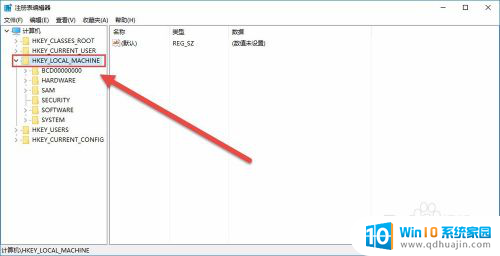
3.HKEY_LOCAL_MACHINE列表里找到SYSTEM。
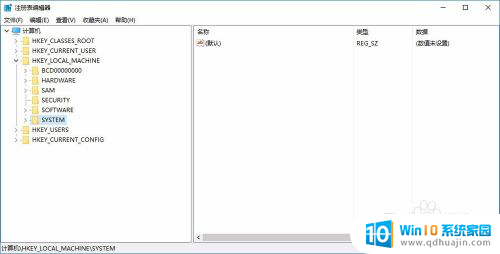
4.SYSTEM列表里选择——ControlSet001——Control
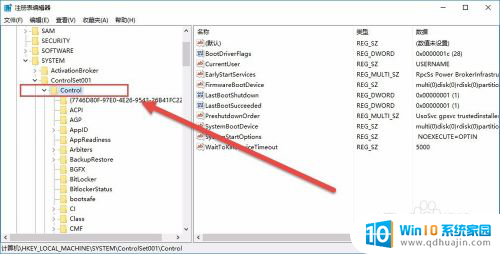
5.Control 的下面找到GraphicsDrivers——Configuration
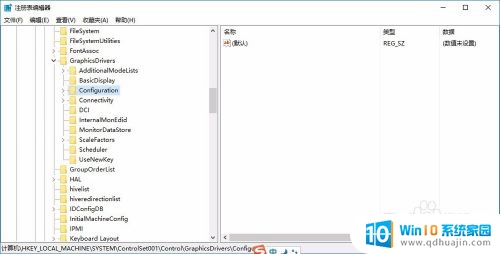
6.然后右键点击Configuration选择Ctrl+F查找,输入Scaling。
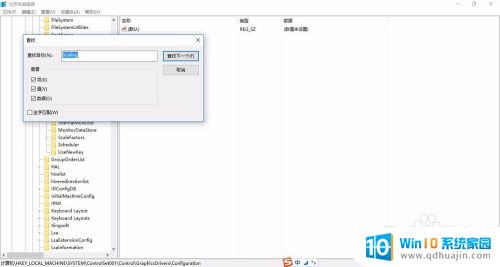
7.找到scaling,双击scaling打开对话框将数值改为3单击确定。
scaling中 4 的时候玩游戏是4:3的画面你的是16:9的笔记本的话 在你笔记本两边会留下黑边 不能 你修改成3。游戏就会全屏。
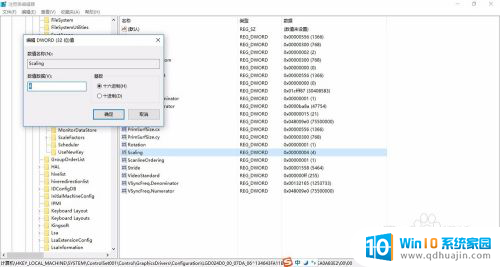
以上就是win10打游戏全屏的全部内容,有需要的用户就可以根据小编的步骤进行操作了,希望能够对大家有所帮助。





